تحديث 2024 أبريل: توقف عن تلقي رسائل الخطأ وإبطاء نظامك باستخدام أداة التحسين الخاصة بنا. احصل عليه الآن من الرابط التالي
- تحميل وتثبيت أداة الإصلاح هنا.
- دعها تفحص جهاز الكمبيوتر الخاص بك.
- الأداة بعد ذلك إصلاح جهاز الكمبيوتر الخاص بك.
عند إعادة تشغيل جهاز الكمبيوتر المحمول من Toshiba أو إيقاف تشغيله ، تظهر رسالة الخطأ "غير مسموح بإيقاف تشغيل بطاقات Toshiba Flash Cards". على الرغم من أنك تستطيع اطفئه بالضغط على زر "إيقاف التشغيل على أي حال" ، لن يتم إغلاق جهاز الكمبيوتر الخاص بك إلا إذا ضغطت على الزر.
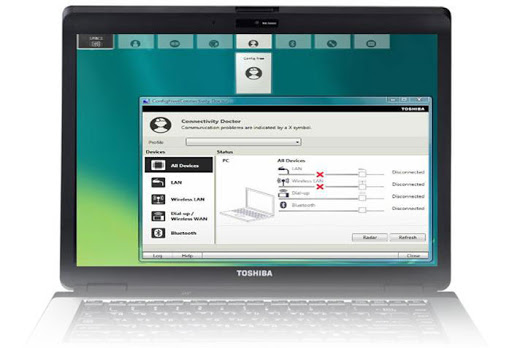
بطاقات فلاش TOSHIBA هي أداة مساعدة من نوع البطاقة. يحل محل "Hotkey Utility" ، أداة مساعدة Windows تقليدية. يؤدي الضغط على مفتاح معين في نفس الوقت الذي يؤدي فيه مفتاح Fn إلى أداء الوظيفة المخصصة لذلك المفتاح (وظيفة مجموعة المفاتيح). عندما تضغط على مجموعة مفاتيح أو تحرك مؤشر الماوس إلى نهاية الشاشة ، يتم عرض البطاقات الموجودة في نهاية الشاشة على التوالي.
عند الضغط على المفتاح الذي تم تعيين مجموعة المفاتيح له أو تحديد إحدى البطاقات المحاذية لأسفل الشاشة ، يتم عرض البطاقة. يشار إلى الوظائف التي يمكن للمستخدم تحديدها على هذه البطاقة من خلال العناصر الفرعية المعروضة مع البطاقة. عندما يحدد المستخدم عنصرًا فرعيًا ، يتم تنفيذ وظيفة العنصر المحدد. يمكنك استخدام اختصار لوحة المفاتيح أو الماوس لتحديد عنصر عند عرضه.
تعطيل وظائف بطاقة الفلاش
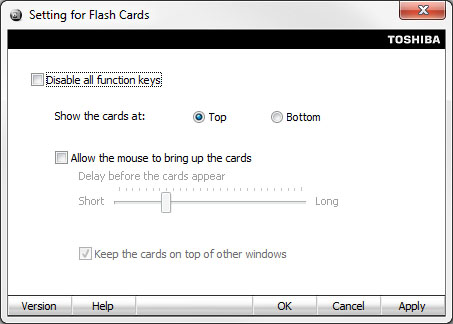
كيفية تعطيل / تمكين بطاقات الفلاش (مفتاح Fn)
تعطيل - حدد مربع "تعطيل جميع مفاتيح الوظائف". انقر فوق تطبيق.
تمكين - تأكد من عدم تحديد مربع الاختيار "تعطيل جميع مفاتيح الوظائف". انقر فوق "تطبيق".
قم بإلغاء تثبيت برنامج مفتاح وظيفة Toshiba
أبلغ بعض المستخدمين عن ذلك إلغاء تثبيت يمكن لبرنامج Toshiba Function Key حل المشكلة. قد ترغب في تجربتها. إليك الطريقة:
تحديث أبريل 2024:
يمكنك الآن منع مشاكل الكمبيوتر باستخدام هذه الأداة ، مثل حمايتك من فقدان الملفات والبرامج الضارة. بالإضافة إلى أنها طريقة رائعة لتحسين جهاز الكمبيوتر الخاص بك لتحقيق أقصى أداء. يعمل البرنامج على إصلاح الأخطاء الشائعة التي قد تحدث على أنظمة Windows بسهولة - لا حاجة لساعات من استكشاف الأخطاء وإصلاحها عندما يكون لديك الحل الأمثل في متناول يدك:
- الخطوة 1: تنزيل أداة إصلاح أجهزة الكمبيوتر ومحسنها (Windows 10 ، 8 ، 7 ، XP ، Vista - Microsoft Gold Certified).
- الخطوة 2: انقر فوق "بدء المسح الضوئي"للعثور على مشاكل تسجيل Windows التي قد تسبب مشاكل في الكمبيوتر.
- الخطوة 3: انقر فوق "إصلاح الكل"لإصلاح جميع القضايا.
الخطوة 1. اكتب عنصر تحكم في مربع البحث وحدد تطبيق لوحة التحكم من قائمة السياق.
الخطوة 2. قم بتغيير طريقة العرض حسب النوع إلى الفئة ، ثم انقر فوق إزالة البرنامج ضمن البرامج.
الخطوة 3. في قائمة أدوات التثبيت ، انتقل إلى برنامج Toshiba Function Key ، وانقر بزر الماوس الأيمن فوقه وحدد Uninstall (إلغاء التثبيت). انقر فوق نعم لتأكيد إلغاء التثبيت واتبع التعليمات التي تظهر على الشاشة لإكمال العملية.
قم بتثبيت أحدث إصدار من البرنامج
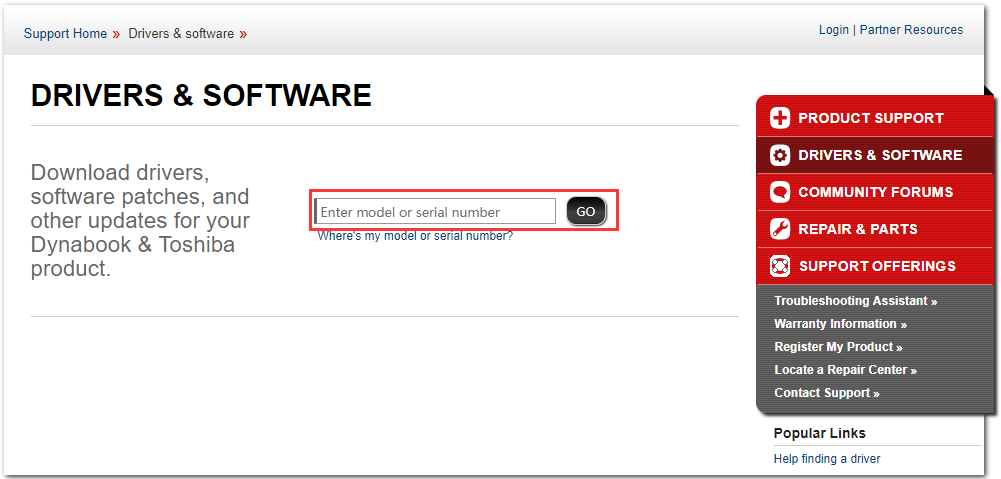
مع تحديثات برنامج التشغيل الجديدة والتغييرات الجديدة على نظام التشغيل Windows الخاص بك ، من الممكن أن الإصدارات الأحدث ببساطة لا تعمل مع وحدة بطاقات الفلاش ، وقد ترغب في تحديث الوحدة لتجنب مشاكل إضافية. فقط اتبع التعليمات أدناه للقيام بذلك! هذه الطريقة جيدة لأنك لا تفقد وظائف مفاتيح الوظائف.
ملحوظة. قبل تشغيل هذه الطريقة ، يوصى بإلغاء تثبيت الإصدار السابق من البرنامج أولاً قبل تنزيل الإصدار الجديد وتثبيته. للقيام بذلك ، اتبع التعليمات الواردة في الحل 2!
- قم بزيارة موقع الويب في أحد المستعرضات المفضلة لديك وأدخل الطراز أو الرقم التسلسلي لجهاز الكمبيوتر أو الكمبيوتر المحمول. إذا كنت لا تعرف كيفية العثور عليه ، فهناك ارتباط مفيد أسفل اللوحة حيث تحتاج إلى إدخال المعلومات.
- بعد تحديد الرقم التسلسلي الصحيح ، ستحتاج أيضًا إلى تحديد نظام التشغيل الخاص بك قبل أن تحصل على قائمة التنزيلات المتاحة للتثبيت.
- في شاشة "تصفية حسب" ، اترك عامل تصفية التطبيق قيد التشغيل وانتقل لأسفل حتى ترى مفتاح وظيفة Toshiba. انقر فوق الاسم ، ثم انقر فوق الزر تنزيل الذي يظهر بجواره.
- قم بتشغيل الملف الذي قمت بتنزيله للتو واتبع التعليمات التي تظهر على الشاشة لتثبيته بشكل صحيح. أعد تشغيل الكمبيوتر ومعرفة ما إذا كنت تواجه نفس المشكلة عند إيقاف تشغيله.
نصيحة الخبراء: تقوم أداة الإصلاح هذه بفحص المستودعات واستبدال الملفات التالفة أو المفقودة إذا لم تنجح أي من هذه الطرق. إنه يعمل بشكل جيد في معظم الحالات التي تكون فيها المشكلة بسبب تلف النظام. ستعمل هذه الأداة أيضًا على تحسين نظامك لتحقيق أقصى قدر من الأداء. يمكن تنزيله بواسطة بالضغط هنا

CCNA، Web Developer، PC Troubleshooter
أنا متحمس للكمبيوتر وممارس تكنولوجيا المعلومات. لدي سنوات من الخبرة ورائي في برمجة الكمبيوتر واستكشاف الأخطاء وإصلاحها وإصلاح الأجهزة. أنا متخصص في تطوير المواقع وتصميم قواعد البيانات. لدي أيضًا شهادة CCNA لتصميم الشبكات واستكشاف الأخطاء وإصلاحها.

